如果 iPhone 或 iPad 無法連接 Wi-Fi 網絡
取得 iPhone 或 iPad 連接 Wi-Fi 的相關協助。
請確認路由器已開啟,而且你在訊號範圍內
如果你離 Wi-Fi 路由器太遠,將無法接收訊號,因此請確認你在訊號範圍內。
確認 Wi-Fi 已開啟,而且你可以看到自己的網絡
前往「設定」>「Wi-Fi」,確認已開啟 Wi-Fi。點一下你的 Wi-Fi 網絡名稱以加入網絡。網絡名稱旁如有藍色剔號,即表示你已連線。
如果「設定」>「Wi-Fi」> [你的網絡] 下顯示已停用「自動加入」,請點一下「更多資料」按鈕,然後點按「自動加入」。
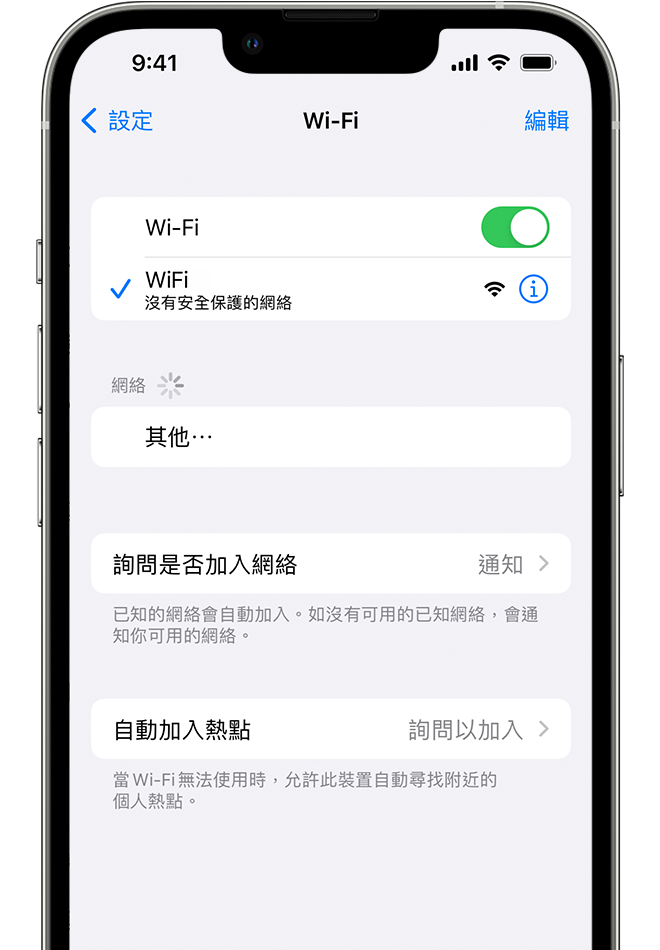
系統詢問時,請輸入 Wi-Fi 密碼
系統詢問時,請輸入 Wi-Fi 網絡的密碼。了解如果不知道密碼時該怎樣做。
即使你輸入的密碼正確,仍有可能看到「無法加入網絡」或「密碼不正確」的訊息。這樣的話,請重新啟動所有裝置,然後再嘗試輸入密碼。
檢查 Wi-Fi 網絡是否有問題
如果 iOS 或 iPadOS 偵測到你的 Wi-Fi 連線有問題,所連接的 Wi-Fi 網絡名稱下可能會顯示 Wi-Fi 建議。例如,你可能會看到「沒有互聯網連線」的提示訊息。如想了解詳情,請點一下 Wi-Fi 網絡。
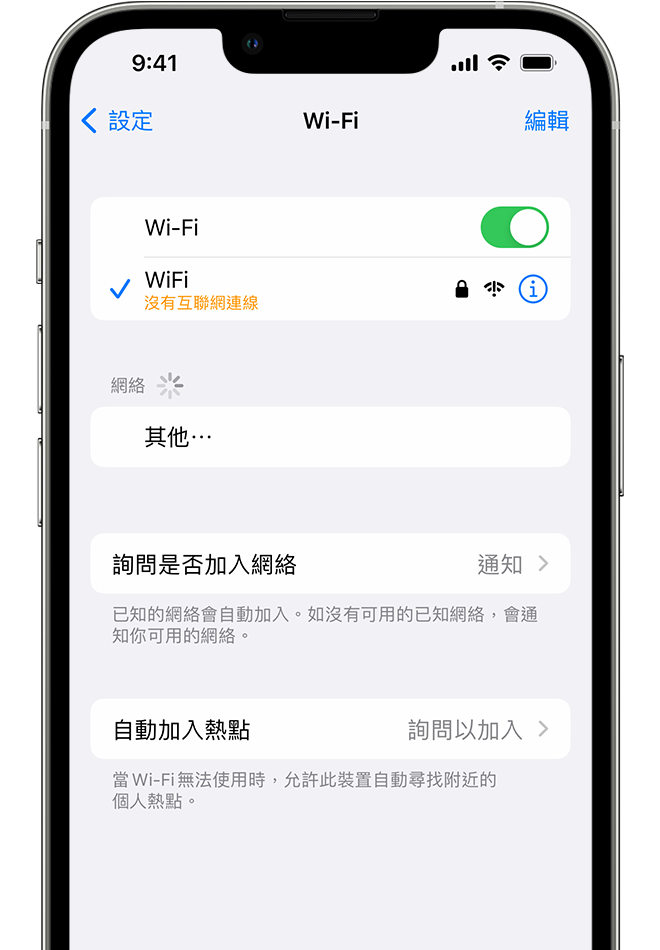
檢查連接線和連線
如果你仍無法連接網絡或上網,請確認路由器已連接數據機且已開啟。
重設網絡設定
如果你使用 iOS 或 iPadOS 15 或之後版本,請點一下「設定」>「一般」>「轉移或重設 [裝置]」>「重設」>「重設網絡設定」。
如果你使用 iOS 或 iPadOS 14 或之前版本,請點一下「設定」>「一般」>「重設」>「重設網絡設定」。
這項操作會同時重設 Wi-Fi 網絡和密碼、流動網絡設定,以及你曾使用的 VPN 和 APN 設定。
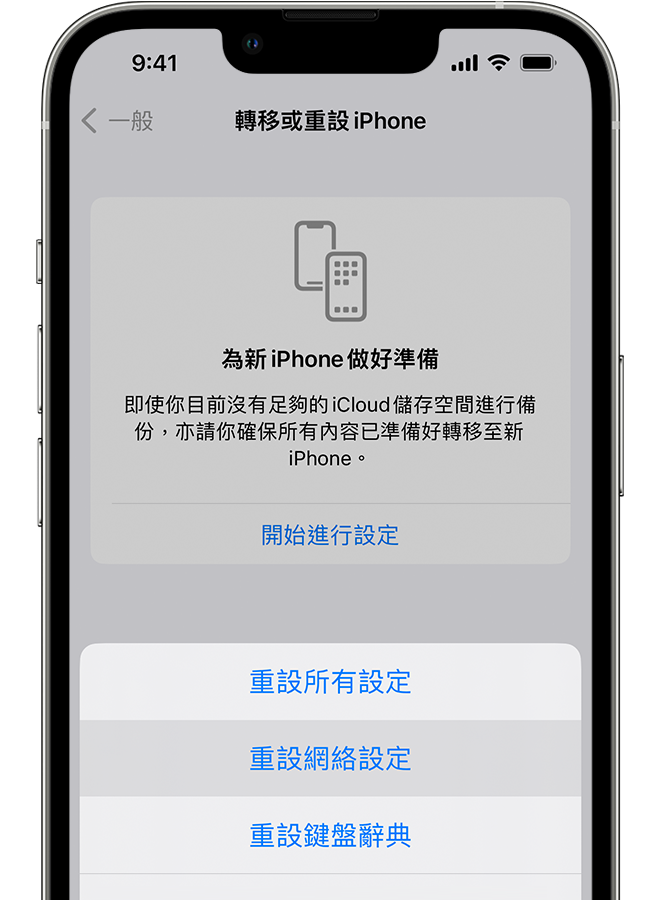
尋求進一步協助
如已連線至 Wi-Fi 網絡但無法上網,請嘗試在其他裝置上使用 Wi-Fi 網絡。如無法使用其他裝置上網,則可能是服務中斷。請致電你的電訊公司或互聯網服務供應商尋求協助。
嘗試在另一個位置連接 Wi-Fi 網絡。若裝置能夠連線,請尋求 Wi-Fi 網絡的相關協助。如果裝置無法連接任何 Wi-Fi 網絡,請聯絡 Apple。
為 Wi-Fi 路由器安裝最新的韌體,並確認該路由器支援你的 Apple 產品。如要了解詳情,請聯絡路由器製造商。